Hur man konverterar handskrift till text med Samsung Notes

Om du letar efter ett uppfriskande alternativ till det traditionella tangentbordet på skärmen, erbjuder Samsung Galaxy S23 Ultra en utmärkt lösning. Med
Tekniken har för alltid förändrat världen vi lever i. Helt sant, är det inte? Att klara våra vardagliga uppgifter med hjälp av teknik gör det inte bara enklare utan också underhållande. Och speciellt med hjälp av virtuella assistenter som Google Home och Amazon Alexa är det roligt att ha ett företag runt omkring sig.
Vi är alla medvetna om Google Nest Hub, eller hur? Nåväl, Google Nest Hub Max är i princip den avancerade versionen av Google Home Virtual Assistant. Till skillnad från Google Home kommer Google Nest Hub Max med en 10-tums smart skärm som låter oss se all information på ett ögonblick. Och dessutom en inbyggd kamera!

Bildkälla: The Verge
Du kan se dina dagliga uppgifter, väderuppdateringar, påminnelser och viktiga händelser, pendlingsstatus och förmodligen allt annat du kan föreställa dig på Google Nest Hubs skärm. En av huvudfunktionerna som Google Nest Hub erbjuder är också att du kan övervaka alla dina smarta apparater inklusive lampor, kontakter, kamera, kaffebryggare, TV, dörrklocka och allt smart som du har runt ditt hus i Google Nest Hubs instrumentpanel. Du kan ha bättre kontroll över dina smarta hushållsapparater, eftersom Google Nest Hub på egen hand låter dig övervaka alla prylar och apparater på en enda plattform.
Läs också: 6 bästa Google Assistant-högtalare kan köpas för pengar
Så om du har turen att äga den här intuitiva gadgeten eller om du hoppas kunna köpa den när som helst snart i framtiden, här är ett par saker att prova på Google Nest Max för att få ut det mesta av detta fiffiga tekniska underverk.
Sänd ett meddelande
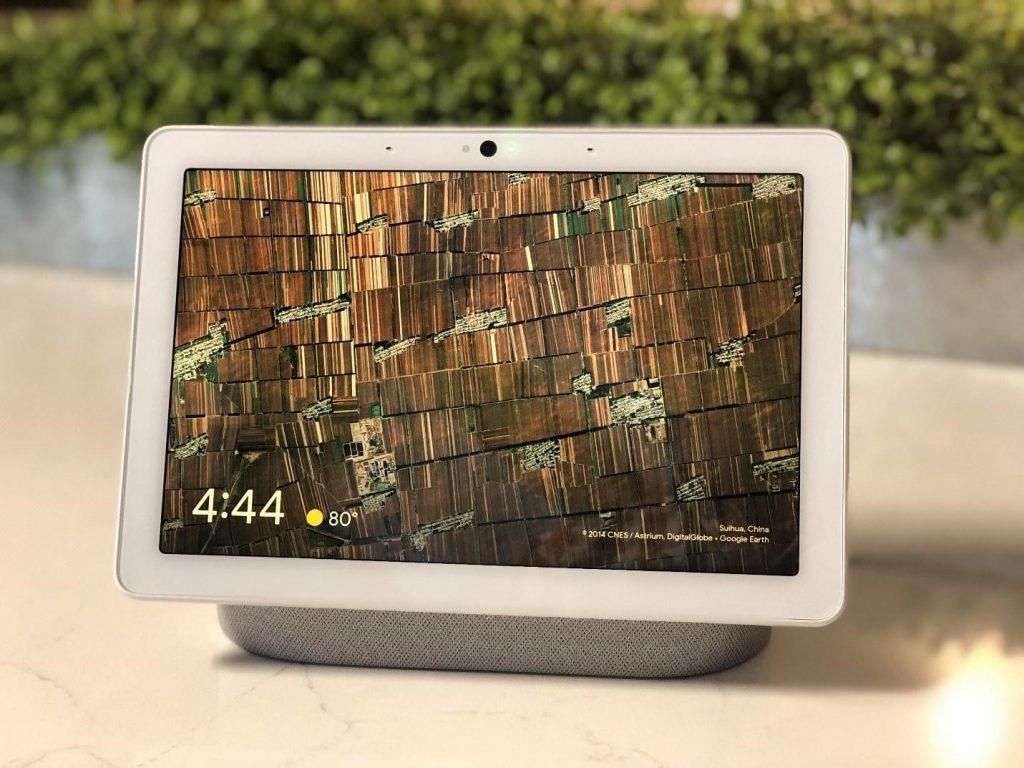
Bildkälla: CNET
Visste du att du kan använda din Google Nest Hub för att sända ett meddelande till en annan familjemedlem, säg din make, barn eller någon gäst som bara sitter i nästa rum (Ja, ibland blir vi för lata för att resa oss upp). Såklart du kan! Du kan använda din Google Nest Hub-enhet för att sända ett meddelande till vem som helst om de är för långt borta i huset eller kanske när de är i ett annat rum. Här är vad du behöver göra.
Gå till startsidan på din Google Nest Hub-enhet genom att svepa nedåt på skärmen.
Tryck på ikonen "Broadcast Message".
Spela in ditt meddelande och det är allt!
Hantera EQ-inställningar
Google Nest Hub kommer inte bara med en smart skärm utan även ljudfunktioner. Liksom, Google Home Nest Hub Max stöder exceptionella ljudkvaliteter och låter dig njuta av bas och uppleva en bättre övergripande musikupplevelse jämfört med dess tidigare variant. Men det finns inte alltid när vi älskar att höra basförstärkt musik, eller hur? Ibland vill vi njuta av en stämning med mjuka lugnande sånger också. Så för att justera EQ-inställningarna, starta Google Home-appen på din smartphone och tryck på enhetens namn. Tryck på knappen Equalizers inställningar i det övre högra hörnet. Dra nu i soundbaren för att justera basnivån enligt dina hörselinställningar.
Läs också: Google I/O: Allt du behöver veta
Ställ in Ambient
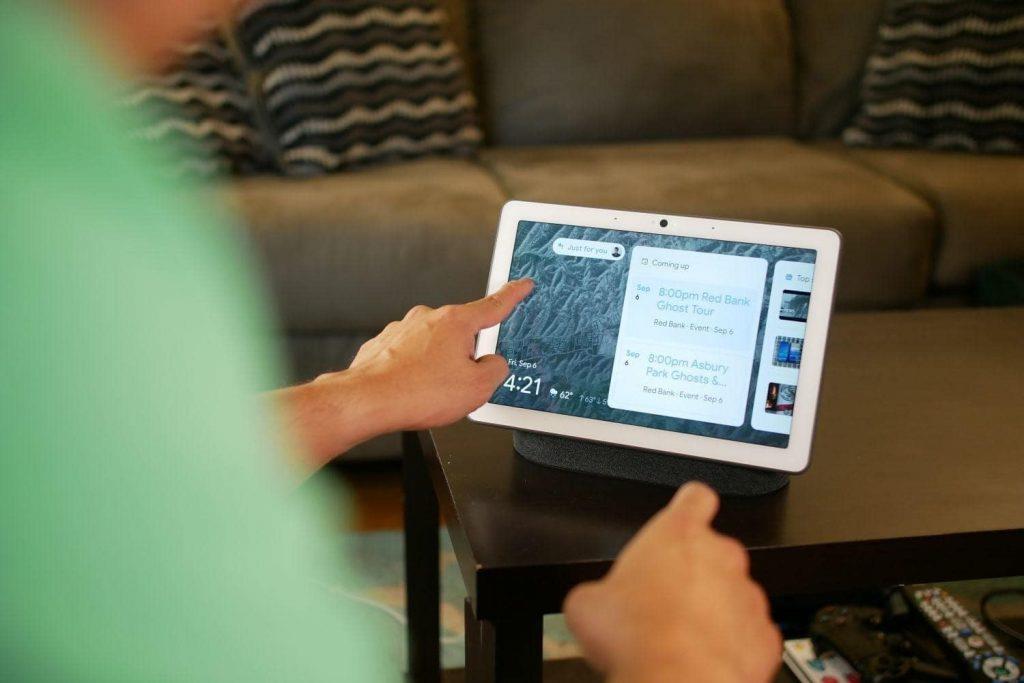
Bildkälla: Digital Trends
Google Nest Hub är en av de bästa enheterna som hjälper dig att ställa in rätt omgivning enligt din omgivning. Och eftersom Google Home Nest Hub kommer med en smart skärm och ljussensorer ser den till att skärmens ljusstyrka är väl anpassad efter miljön. Det kommer perfekt att smälta in i din hemmiljö och interiör.
Skicka videomeddelanden
Google Nest Hub Max kommer med en inbyggd kamera, så att du kan få ut det mesta av den för att få kontakt med dina nära och kära. Så, istället för att ringa dem, varför inte överraska dina vänner eller familjemedlemmar genom att skicka ett snabbt videomeddelande , eller hur? Här är vad du behöver göra.
Bildkälla: Variety
Säg "Hey Google, skicka ett videomeddelande till [Kontaktnamn]".
Spela in ditt snabba videomeddelande men se till att det passar inom 30 sekunders tidsram. Och det är allt!
Håll ett öga på ditt hem
Tack till Google för att du inkluderade en kamera på Nest Hub-enheten. Så även om du är borta från ditt hus kan du hålla ett öga på ditt hem via Google Home-appen. Du kan se vad dina barn håller på med när du är borta och hålla ett öga på dem för att säkerställa att de har det bra.
Bildkälla: The Daily Dot
För att göra det, starta Google Home-appen på din smartphone.
Tryck på knappen "Visa Nest Cam" i det nedre vänstra hörnet.
Och vet du vad som är bättre? Du kan också skicka ett meddelande och inleda en tvåvägskonversation med hjälp av din Nest Hub Max-enhet. Så, nästa gång när du är borta, glöm inte att säga hej till dina barn!
Glöm inte heller att kolla in 7 fantastiska saker som du kan prova på Google Nest Hub-enheten .
Så gott folk, vad tycker ni om Googles senaste smarta skärm Nest Hub Max? Google Nest Hub Max är en exceptionell enhet som kan göra ditt smarta hem ännu mer berikande och underhållande. Det här var några saker att prova på Google Nest Hub Max för att få ut det mesta med den 10-tums smarta skärmen.
Om du letar efter ett uppfriskande alternativ till det traditionella tangentbordet på skärmen, erbjuder Samsung Galaxy S23 Ultra en utmärkt lösning. Med
Vi visar hur du ändrar markeringsfärgen för text och textfält i Adobe Reader med denna steg-för-steg guide.
För många användare bryter 24H2-uppdateringen auto HDR. Denna guide förklarar hur du kan åtgärda detta problem.
Lär dig hur du löser ett vanligt problem där skärmen blinkar i webbläsaren Google Chrome.
Undrar du hur du integrerar ChatGPT i Microsoft Word? Denna guide visar dig exakt hur du gör det med ChatGPT för Word-tillägget i 3 enkla steg.
Om LastPass misslyckas med att ansluta till sina servrar, rensa den lokala cacheminnet, uppdatera lösenordshanteraren och inaktivera dina webbläsartillägg.
Microsoft Teams stöder för närvarande inte casting av dina möten och samtal till din TV på ett inbyggt sätt. Men du kan använda en skärmspeglingsapp.
Referenser kan göra ditt dokument mycket mer användarvänligt, organiserat och tillgängligt. Denna guide lär dig hur du skapar referenser i Word.
I den här tutoren visar vi hur du ändrar standardzoominställningen i Adobe Reader.
Upptäck hur man fixar OneDrive felkod 0x8004de88 så att du kan få din molnlagring igång igen.






